在Microsoft Word中,增加批注是一种非常实用的功能,它允许用户在文档的特定位置添加注释或反馈,这些批注可以是文本、图像或其他对象,它们不会干扰到文档的主要内容,但可以为读者提供额外的信息或指导,下面将详细介绍如何在Word中增加批注。
基本步骤
1、打开Word文档:你需要打开你想要添加批注的Word文档。
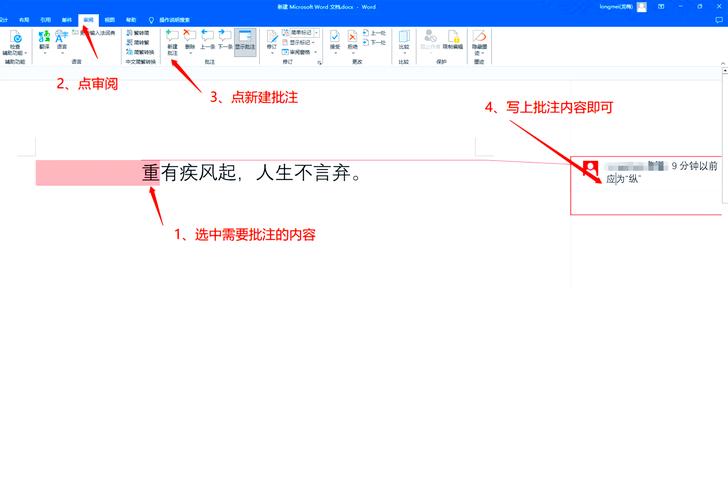
2、选择要批注的文本:用鼠标选中你想要添加批注的文本或插入点。
3、插入批注:点击“审阅”选项卡中的“新建批注”按钮,或者使用快捷键Ctrl + Alt + M。
4、输入批注内容:在弹出的批注框中输入你的批注内容。
5、保存并关闭:完成批注后,点击“文件”菜单中的“保存”或“另存为”来保存你的文档。
高级功能
除了基本的批注功能外,Word还提供了一些高级功能,如:
格式化批注:你可以改变批注的字体、颜色和大小等属性,使其更加醒目或符合个人喜好。

插入图片或链接:在批注中,你还可以插入图片、图表或其他文件作为参考或说明。
管理批注:通过“审阅”选项卡下的“显示标记”和“审阅窗格”,你可以方便地查看和管理所有的批注。
表格示例
| 步骤 | 操作 | 结果 |
| 1 | 打开Word文档 | 文档已打开 |
| 2 | 选择要批注的文本 | 文本被选中 |
| 3 | 插入批注 | 批注框出现 |
| 4 | 输入批注内容 | 批注内容已输入 |
| 5 | 保存并关闭 | 文档已保存 |
常见问题解答(FAQs)
Q1: 如何在Word中删除批注?
A1: 要在Word中删除批注,你只需点击“审阅”选项卡下的“删除”按钮旁边的下拉箭头,然后选择“删除所有批注”,这将删除文档中的所有批注,如果你只想删除特定的批注,可以先点击该批注使其处于选中状态,然后再点击“删除”按钮。
Q2: 如何在Word中打印带有批注的文档?
A2: 要在Word中打印带有批注的文档,你需要先确保批注是可见的,点击“文件”菜单中的“打印”,在打印对话框中选择“打印所有页”或“打印所选内容”,并根据需要调整其他打印设置,点击“打印”按钮即可开始打印,注意,不是所有的打印机都支持打印批注,这取决于你的打印机型号和驱动程序。
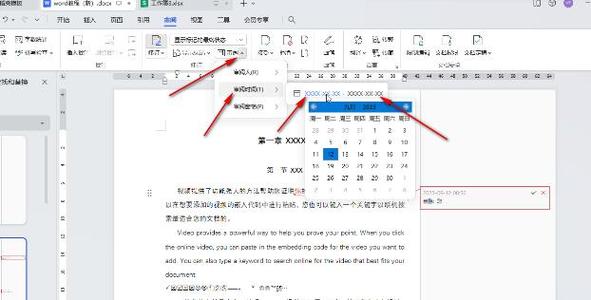
以上就是关于“word怎么增加批注”的问题,朋友们可以点击主页了解更多内容,希望可以够帮助大家!
内容摘自:https://news.huochengrm.cn/cyzd/12207.html
